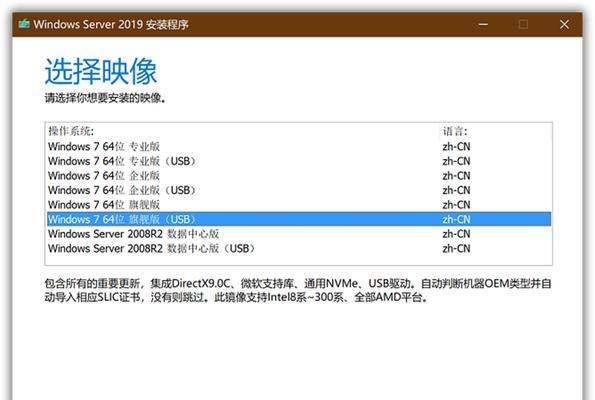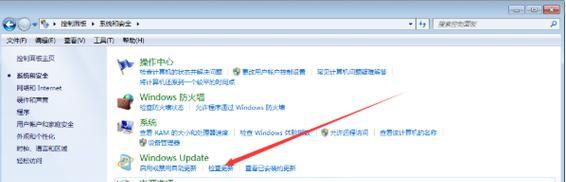随着时间的推移,电脑系统可能会变得越来越缓慢或出现各种问题。在这种情况下,重装操作系统是解决问题的有效方法。本文将以Win7旗舰版为例,详细介绍如何使用电脑光盘进行系统重装,让您的电脑焕然一新。
1.确保备份重要数据:将重要的文件、照片和其他数据复制到外部存储设备中,以防在重装系统过程中丢失。
2.准备系统光盘:确保您有一张可引导的Win7旗舰版安装光盘,或者将ISO文件刻录到光盘上。
3.设置启动顺序:进入BIOS设置,将启动顺序设置为从光盘驱动器启动,并保存设置。
4.插入光盘并重启电脑:将准备好的Win7旗舰版光盘插入光驱,然后重启计算机。
5.进入安装向导:按照屏幕上的提示,选择相应的语言和时区,然后点击“下一步”继续安装。
6.接受许可协议:仔细阅读许可协议,并勾选“接受许可协议”选项,然后点击“下一步”继续。
7.选择安装类型:选择“自定义安装”,以便进行更详细的配置和分区。
8.创建分区:根据需要创建新的分区或选择已有分区进行安装。
9.格式化分区:选择要安装系统的分区,并将其格式化为NTFS文件系统。
10.安装系统文件:等待系统文件的复制和安装过程完成。
11.安装驱动程序:安装完系统后,根据硬件设备情况,安装相应的驱动程序。
12.更新系统补丁:连接互联网后,通过WindowsUpdate进行系统补丁和安全更新的安装。
13.安装常用软件:根据个人需求,安装常用软件和工具,如浏览器、办公软件等。
14.恢复个人数据:将之前备份的个人数据复制回电脑中恢复。
15.系统设置优化:按需进行系统设置优化,如调整显示效果、安装杀毒软件等。
通过本文详细的图文教学,您可以轻松地利用电脑光盘重装Win7旗舰版系统。重装系统可以解决电脑运行缓慢或出现问题的困扰,并让您的电脑焕然一新。记得备份重要数据、按照步骤进行设置和安装驱动程序、及时更新系统补丁和安装常用软件,以确保系统的稳定性和安全性。希望本文能帮助到您,让您的电脑重新恢复到最佳状态。